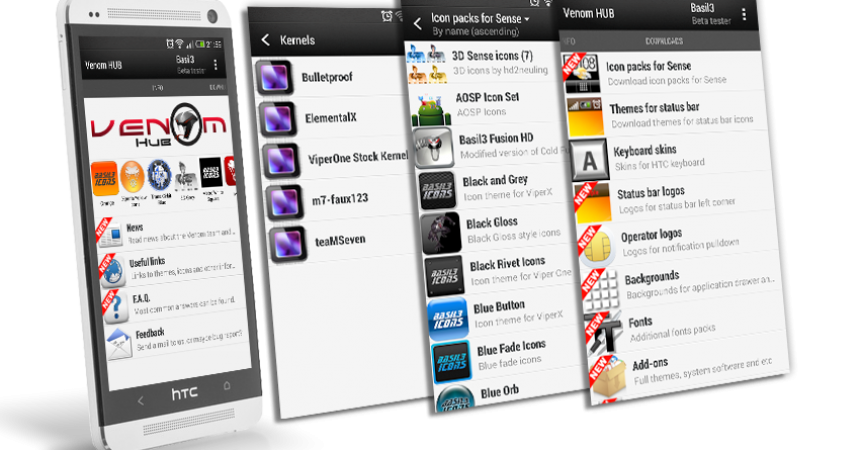ViperSV Custom ROM
Team Venom har utviklet noen av de største ROM-ene vi har sett. Deres ViperSV Custom ROM kan brukes med mange enheter og har en enorm mengde funksjoner og kan generere en anstendig batterilevetid.
HTCs One SV har ikke mange tilpassede ROM-er tilgjengelig for det, men Viper SV er en som kan brukes på denne enheten. I denne guiden skal vi vise deg hvordan du installerer ViperSV tilpasset ROM på en HTC One SV.
Klargjør telefonen:
- Forsikre deg om at enheten din er en HTC One SV. Sjekk modellen din ved å gå til Innstillinger> Om
- Pass på at batteriet er ladet godt. Det anbefales at du belaster det til 60 eller 80 prosent.
- Sikkerhetskopier alle viktige meldinger, kontakter og samtalelogger.
- Ta sikkerhetskopi av EFS-dataene dine.
- Aktiver enhetens USB feilsøkingsmodus
- Last ned USB-driveren for HTC-enheter
- Lås opp opplastingsprogrammet ditt
- Roter enheten
Merk: Metodene som trengs for å blinke tilpassede gjenoppretting, rom og for å rote telefonen din, kan føre til muring av enheten. Å rotere enheten din vil også annullere garantien, og den vil ikke lenger være kvalifisert for gratis enhetstjenester fra produsenter eller garantileverandører. Vær ansvarlig og husk disse før du bestemmer deg for å fortsette på ditt eget ansvar. Hvis det oppstår et uhell, bør vi eller produsentene av enheten aldri holdes ansvarlige.
Slik installerer du ViperSV tilpasset ROM:
- Last ned Android 4.2.2 ViperSV Rom
- Last ned Google Apps
- Trekk ut ViperSV.zip-filen og se etter en fil som heter boot.img. Dette bør finnes i enten kernal- eller hovedmappen i zip-filen.
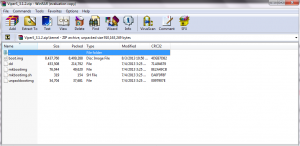
- Kopier og lim inn boot.img-filen i Fastboot-mappen
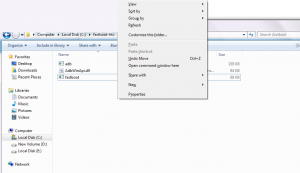
- Kopier og lim inn zip-filene til SD-kortet ditt.
- Slå av telefonen og slå den på på Bootloader / Fastboot-modus. Gjør det ved å trykke og holde volumet nede og på strømknappene til du ser at tekst vises på skjermen
- Hold shift-tasten og høyreklikk hvor som helst i Fastboot-mappen for å åpne kommandoprompten.
- Skriv inn følgende i kommandoprompten: fastboot flash boot boot.img. Trykk deretter på enter.
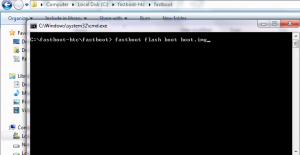
- Skriv inn følgende i kommandoprompten: Fastboot reboot.
![]()
- Du enheten skal starte på nytt.
- Når gjenstartingen er gjennom, ta ut enhetens batteri.
- Vent til 10 sekunder og sett deretter batteriet tilbake.
- Angi opplastingsmodus ved å trykke og holde nede på strøm- og volum ned-knappen til du ser tekst på skjermen
- Mens du er i opplastingsprogrammet, velger du gjenoppretting.
Nå, avhengig av hvilken tilpasset gjenoppretting du har installert, følger du en av følgende veiledninger.
For enheter med CWM / Philz Recovery:
- Velg Tørk cache
- Gå til Advance og velg Devilk Wipe Cache
- Velg Tørk data / Fabrikkinnstilling
- Gå til Installer zip fra SDcard. Du bør se et annet vindu åpent på skjermen
- Gå til alternativer og velg Velg Zip fra SDcard.
- Velg ViperSV.zip og bekreft installasjonen på neste skjermbilde.
- Når begge filene er blitt blinket, velg +++++ Gå tilbake +++++
- Nå velger du Reboot Now. Systemet vil starte på nytt.
For enheter med TWRP Recovery:
- Trykk på Tørk-knappen og velg deretter: Cache, system, data.
- Stryk bekreftelsesskyven
- Gå nå tilbake til hovedmenyen og trykk på Installer-knappen
- Finn ViperSv.zip-filen. Installer den ved å sveipe skyveknappen.
- Når installasjonen er ferdig, vil du få en melding om å starte systemet på nytt.
- Start systemet på nytt ved å velge Reboot Now.
Har du brukt ViperSV med din HTC One SV?
Del opplevelsen din i kommentarfeltet nedenfor.
JR